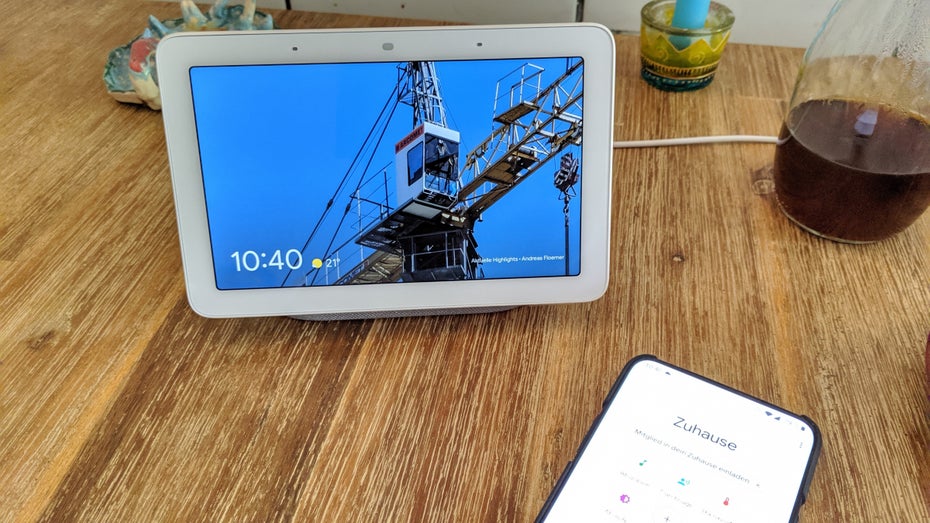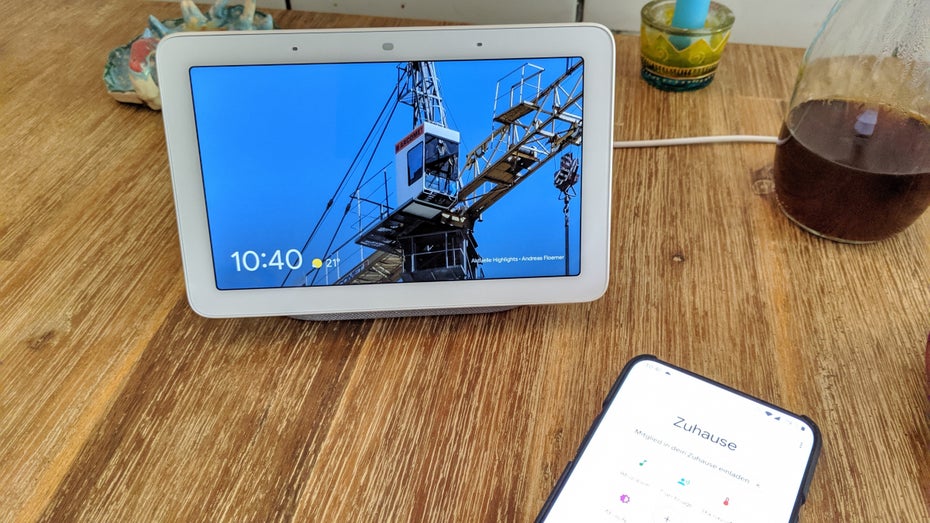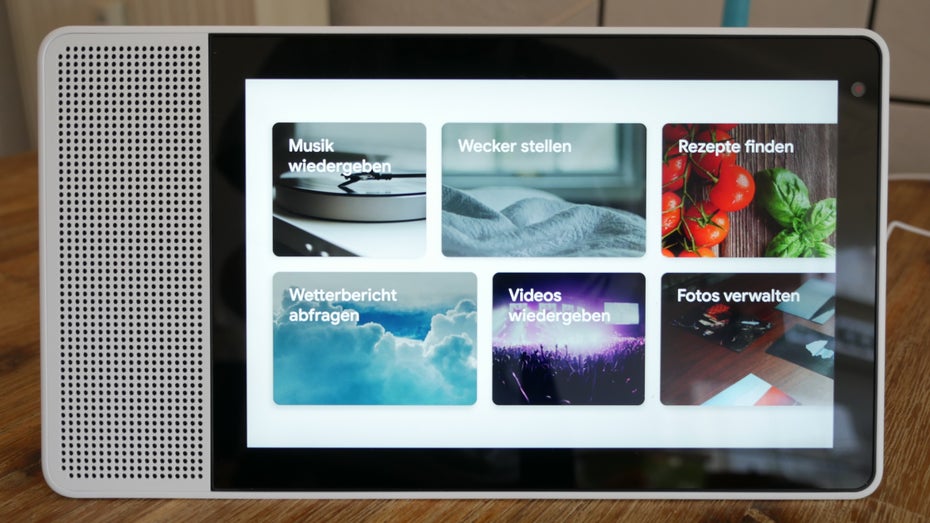Smart-Displays von Google und Lenovo mit Google Assistant im Test: Viel Potenzial verschenkt
Mit Lenovos Smart-Displays und Googles Nest Hub sind die schon vor über einem Jahr angekündigten Smart-Displays in Deutschland angekommen. Dabei handelt es sich um smarte Lautsprecher mit integriertem Touchbildschirm, die Google als Antwort auf Amazons Echo Show (Test) ins Rennen schickt. Anstelle von Amazons Alexa dient selbstredend der Google Assistant als Basis, was Google als Suche der Zukunft beschreibt.
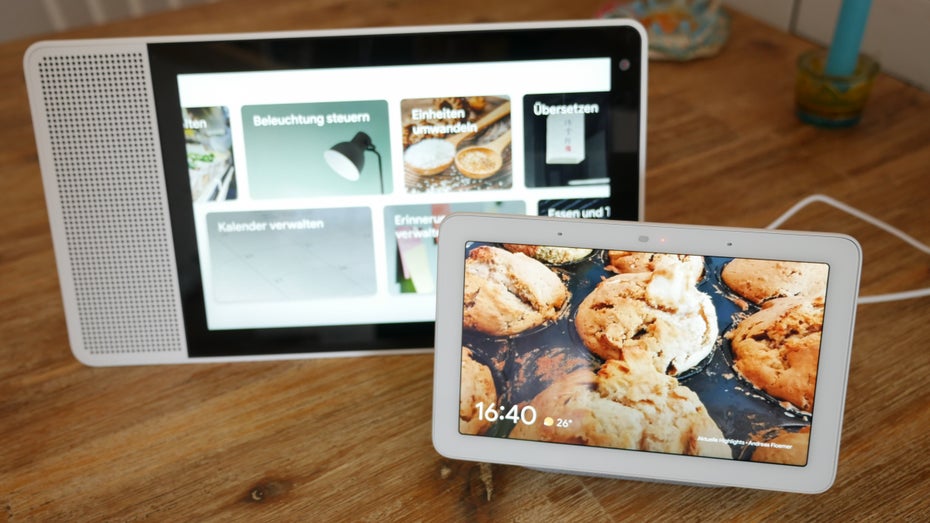
Kleines und großes Smart-Display: Google Nest Hub und Lenovo Smart Display 10. (Foto: t3n)
Der Google Assistant kann durchaus in vielen Belangen als die beste Lösung am Smartphone bezeichnet werden, die Integration in die Smart-Displays lässt aber leider noch zu wünschen übrig. Vor allem, weil der Sprachbedienung Grenzen gesetzt sind. Hier wirkt Amazons Alexa durchdachter.
Lenovo Smart Display und Googles Nest Hub – die Hardware ist gut

Lenovo Smart Display mit 10-Zoll-Display. (Foto: t3n)
An der Hardware der ersten Smart-Displays auf dem deutschen Markt ist wenig auszusetzen. Lenovos Smart-Displays werden in zwei Bildschirmdiagonalen von acht und zehn Zoll angeboten, die Auflösungen betragen 1.280 x 800 Pixel, respektive 1.920 x 1.200 Pixel. Uns liegt das größere Modell als Testexemplar vor, dessen Bildschirm Inhalte in guter Qualität und blickwinkelstabil darstellt. Wie Amazons Echo Show neigt das Display bei direkter Sonneneinstrahlung dazu, zu spiegeln, was sich im Alltag jedoch nicht negativ auswirkt, sofern das Gerät entsprechend platziert wird. Das gilt selbstredend auch für Googles Nest Hub, dessen Sieben-Zoll-Display mit 1.024 x 600 Pixeln auflöst.

Googles Nest Hub macht als digitaler Bilderrahmen eine gute Figur. (Foto: t3n)
Lenovos Modelle besitzen jeweils nach vorn gerichtete Lautsprecher, deren Klang recht ordentlich ist. Beim Google Nest Hub ist der Speaker nach hinten gerichtet und kommt nicht an die Tonqualität der Lenovo-Geräte heran. Unter anderem liegt dieser Umstand an der geringeren Größe – der Nest Hub besitzt lediglich ein Sieben-Zoll-Display und ist entsprechend kompakter dimensioniert. Allerdings hätte Google mit Sicherheit durch einen besseren Speaker mehr herausholen können.
Im Unterschied zum Nest Hub besitzen die Lenovo-Modelle eine Webcam zur Nutzung der Videotelefoniefunktion Google Duo, für die eure Telefonnummer erforderlich ist. Wie bei Amazons Echo Show sind weder Display noch Kamera schwenkbar, sodass man sich zum Telefonieren passend platzieren muss.
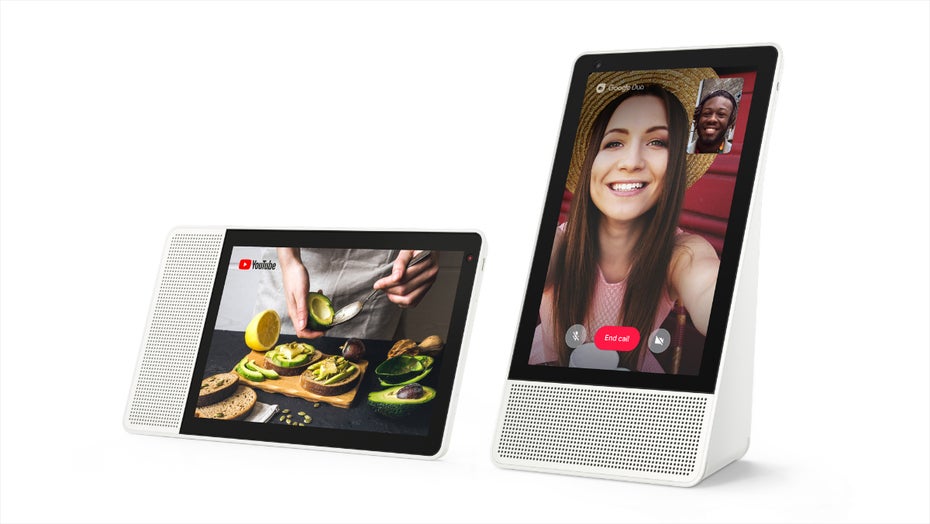
Lenovos Smart-Display kann im Quer- und Hochkantformat genutzt werden, jedoch ist die aufrechte Position nur zur Videotelefonie vorgesehen. Alle anderen Funktionen sind nur im Querformat nutzbar. (Bild: Lenovo)
Sowohl die Webcam als auch das Mikrofon lassen sich mit einem mechanischen Schieberegler deaktivieren beziehungsweise abdecken. Googles Modell kommt absichtlich ohne Webcam, da der Hersteller es auch als Wecker im Schlafzimmer sieht. Das Mikrofon des Nest ist auch über einen Schalter deaktivierbar. Zusätzliche Anschlüsse wie USB-Ports oder eine Klinkenbuchse sind nicht vorhanden. Inhalte können bei Bedarf per Bluetooth oder WLAN via Googles Cast-Protokoll auf die Bildschirme übertragen werden. Einen dedizierten Ausschalter hat keines der Geräte, lediglich eine Lautstärkeregelung ist vorhanden. Letztere lässt sich aber auch per Sprachbefehl einstellen – das funktioniert meist auch bei lauter Musik zuverlässig.

Lenovo Smart Display 10. (Foto: t3n)
Zwar lassen sich die Geräte nicht komplett abstellen (es sei denn, ihr zieht den Stecker), aber immerhin könnt ihr mit dem Sprachbefehl „Hey Google, stell das Display aus!“ den Bildschirm stark abdunkeln. Es ist nach dem Kommando nur noch schwach die eingeblendete Uhrzeit zu erkennen. Warum Google hier so vorgeht, ist uns schleierhaft.
Google Smart-Display: Einrichtung erfolgt per Home-App
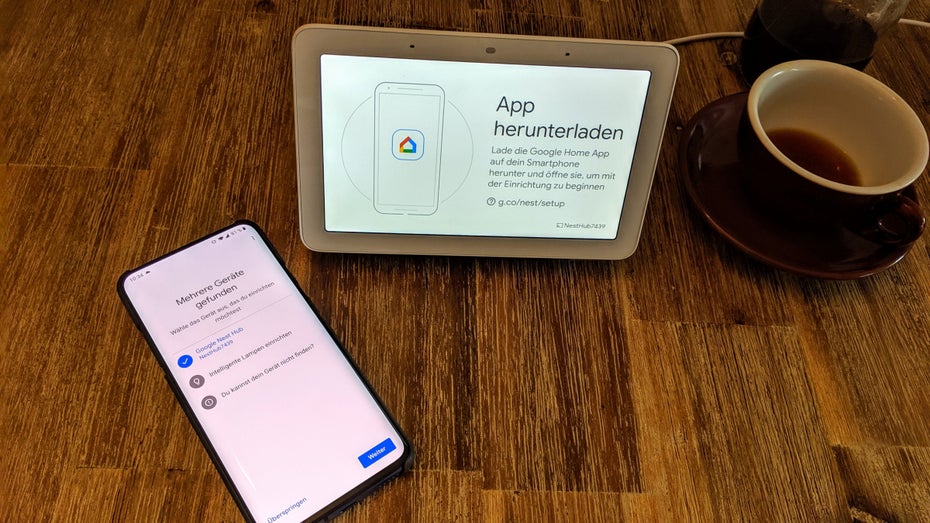
Smart-Display: Die Einrichtung erfolgt per Google-Home-App auf dem Smartphone. (Foto: t3n)
Bequem geht die Einrichtung vonstatten: Nach dem Anstellen ist lediglich ein iOS- oder Android-Smartphone erforderlich, auf dem die Home-App installiert ist. In der App müsst ihr nur ein paar Installationsschritte durchführen, schon könnt ihr das Gerät mit eurem Google-Konto und eigenen Musikdiensten nutzen. In der Home-App könnte ihr zudem diverse Einstellungen zur Individualisierung durchführen, etwa um die eigenen Fotos als Diashow anzeigen zu lassen, Smarthome-Geräte zu verbinden und zu steuern und vieles mehr. Bei Amazons Echo Show geht die Inbetriebnahme auf dem Display des Geräts vonstatten. Wir halten die Smartphone-Lösung für eleganter.
Während die Einrichtung positiv zu bewerten ist, und einfache Funktionen wie das Licht des Smarthomes einzuschalten oder Musik eines bestimmten Musikers abzuspielen oder (mehrere) Timer zu stellen, problemlos funktionieren, zeigen sich bei längerer Nutzung allerhand Schwächen bei der Verknüpfung des Google Assistants mit dem Display.
Im Grunde ist die Idee sehr gut, Informationen eines Sprachassistenten um visuelle Aspekte zu erweitern. Etwa, wenn es um Wissensfragen, Verkehrsinformationen, das Wetter, Rezepte mit Schritt-für-Schritt-Kochanleitung oder Nachrichten geht, sind Zusatzinfos, die auf einem Bildschirm angezeigt werden, hilfreiche Ergänzungen. Amazons Echo Show ist dabei vorbildlich: Wenn man beispielsweise nach einem Lied oder einem Video sucht, wird auf den Befehl „Alexa, zeige Musik oder Filme von XX“ eine Auswahl an Titeln angezeigt. Das funktioniert bei Googles Smart-Display auch, allerdings müssen wir nachfolgend einen Titel aus der Auswahl antippen – ein weiterer Sprachbefehl ist hier noch nicht vorgesehen, während Amazon dies beim Echo Show ermöglicht. Ebenso fehlt die Möglichkeit, über Sprache zum vorherigen Menüpunkt zu springen.
Darüber hinaus fehlt den Smart-Displays ein dedizierter Browser, um etwa die Suchfunktion zu nutzen. Immerhin bekommt man bei Wissensfragen einen Eintrag, oft von Wikipedia, mit einen Link zur Quelle eingeblendet, hinter dem sich weiterführende Informationen beziehungsweise der vollständige Wikipedia-Beitrag verbergen. Eine Navigation, um zur vorherigen Seite zurückzukehren, gibt es nicht. Nur ein kleines Kreuzchen ist vorhanden, um den integrieren Browser zu verlassen.
Was gefällt, sind die weiteren Suchvorschläge und Befehle, die in kleinen Kästchen im unteren Teil des Bildschirms eingeblendet werden und teilweise auch hilfreich sind. Kurios: Die Smart-Displays können teilweise Fragen nicht beantworten, die der Assistent auf dem Smartphone ohne mit der Wimper zu zucken abruft.
Schade ist außerdem, dass es zwar möglich ist, Kalendereinträge einzusehen und anzulegen, sie aber weder per Sprachbefehl noch über eine Toucheingabe löschen können. Warum diese Einschränkungen bestehen, verstehen wir nicht. Zum Löschen müssen wir also zum Notebook oder Smartphone greifen – bei Amazon Echo ist dieser Umweg wiederum nicht erforderlich.
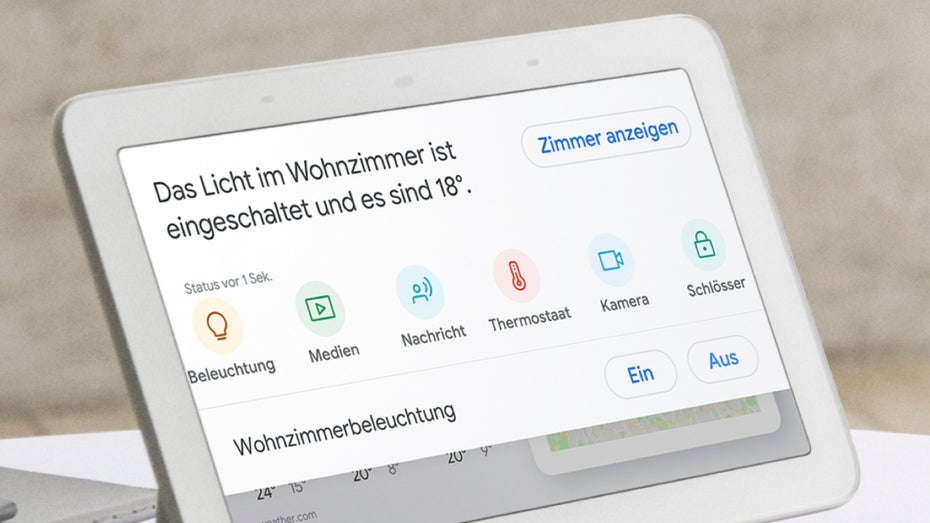
Googles Smart-Display unterstützt wie Amazons Echo Routinen, mit denen sich mehrere Aktionen mit einem Befehl durchführen lassen können. (Bild. Google)
Daneben sind uns weitere Schwächen aufgefallen: Google bietet mit den „Google Actions“ eigene Skills von Drittanbietern wie etwa Chefkoch an. Befindet man sich in einer Google Action, lassen sich keine Befehle per Google Assistant ausführen – das geht erst wieder, wenn man den „Skill“ verlassen hat. Ferner unterscheidet sich die Sprachausgabe in den Google Actions stark von der eigentliche Stimme des Assistenten. Allgemein klingt sie dann künstlicher und abgehackter. Laut Google ist das allerdings Absicht, um zwischen den Google-Diensten und denen von Drittanbietern zu unterscheiden. Das klingt einleuchtend, schade bleibt dennoch, dass zwischen den Stimmen starke Qualitätsunterschiede herrschen. Hier sollte Google nachbessern.
Stärken der Smart-Displays: Youtube und Netflix per Google Cast
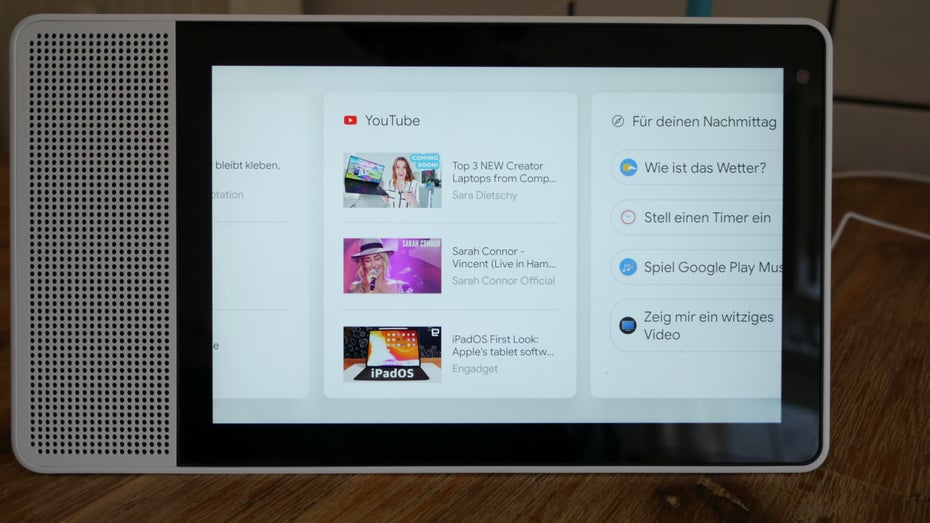
Die vorgeschlagenen Youtube-Kanäle auf dem Smart-Display lassen sich nicht manuell anpassen. (Foto: t3n)
Auch wenn Google an vielen Stellen – insbesondere bei der nahtlosen Sprachedienung – nachlegen muss, haben die Smart-Displays auch einige Stärken: Zum einen unterstützen sie Youtube ohne Umwege über einen Browser, wie es dagegen bei den Echo-Show-Geräten der Fall ist. Ihr könnt per Sprachbefehl Videos starten, wobei ihr ganz genau wissen müsst, was ihr sehen wollt. Eine kleine Vorauswahl lässt sich zwar mit dem Befehl „Hey Google, zeige mit Videos von XXX“ steuern. Es kann jedoch sein, dass euer gesuchter Clip nicht dabei ist. Hier wäre eine Textsuche sinnvoll. Alternativ müsst ihr den Clip auf eurem Desktop oder Smartphone suchen und könnt ihn dann auf dem Display abspielen.
Das führt uns zur nächsten Stärke: Die Smart-Displays unterstützen nämlich Googles Cast-Protokoll, das in vielen Videostreaming-Apps und dem Chrome-Browser integriert ist. Damit könnt ihr Inhalte mit einem Klick auf dem Nest Hub oder Lenovos Smart-Displays abspielen. Netflix wird auch unterstützt, jedoch müsst ihr den Dienst über ein Notebook oder einen Desktoprechner aufrufen. Kurioserweise werden die Smart-Displays in der Auswahl der Cast-Geräte in der Smartphone-App nicht angezeigt. Amazons Echo Show bietet diese Funktion nicht an: Punkt für Google.
Für Fans des linearen Fernsehens interessant: Auf den Smart-Displays könnt ihr per Sprachbefehl die Inhalte vieler TV-Sender abrufen. Zu den unterstützen Sendern gehören ARD, ZDF, Bayerischer Rundfunk, Sat.1, Gold, Pro Sieben, Pro Sieben Maxx, Kabel Eins, Kabel Eins Doku, Sixx und Zattoo. Hierbei wird auf die Mediatheken der Sender zurückgegriffen. Unter anderem könnt ihr euch etwa den letzten Tatort zu Gemüte führen oder die Nachrichten ansehen. Wermutstropfen: Auch hier fehlt wieder die Möglichkeit, sich Inhalte in einer Liste anzeigen zu lassen.
Fazit: Echo Show macht’s in vielen Belangen besser
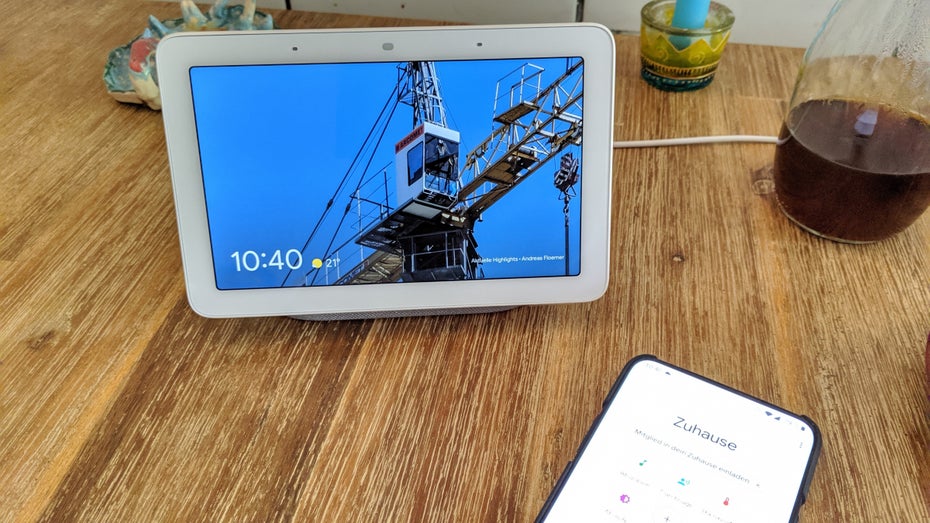
Google Nest Hub. (Foto: t3n)
Die Idee, den Google Assistant in einen Smart-Speaker mit Display zu erweitern, ist im Grunde smart, um die Dienste Googles Wohnzimmer oder die Küche zu bringen. Nicht so smart, oder eher unausgegoren ist hingegen die Umsetzung. Denn Google verschenkt an so vielen Stellen viel Potenzial.
Allen voran fehlt es an einer besseren Sprachbedienung, mit der man durch die Oberfläche navigieren kann. Das bekommt Amazon ja auch hin. Es überrascht auch, dass viele Funktionen, die es auf dem Smartphone gibt, nicht ins Smart-Display eingeflossen sind. Seien es die eingeschränkte Suchfunktion, die weniger als der Assistent auf dem Smartphone weiß, eine optionale Texteingabe für die Suche. Auch ein dedizierter Browser wäre wünschenswert.
Sicher, die Basisfunktionen wie das Abspielen von Musik, die Anzeige der Wettervorschau, oder das Stellen eines Timers sind vorhanden. Die Unterstützung des Cast-Protokolls ist ein Pluspunkt, jedoch fühlt sich das Software-Gesamtpaket einfach noch nicht fertig an. Immerhin: Die bereitgestellte Hardware in Form der Smart-Displays von Lenovo oder der Nest Hub ist gut. Die Smart-Display-Software erinnert ein wenig an andere unfertige Google-Projekte, die beim Kunden reifen durften.
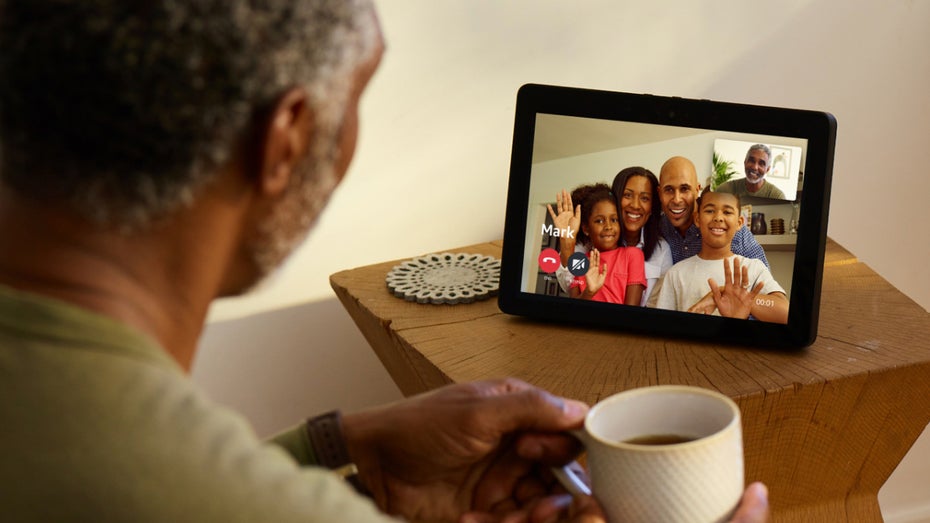
Amazon Echo Show (2018). (Foto: Amazon)
Wenn ihr unbedingt eines der Smart-Displays wegen der Verknüpfung mit den Google-Diensten haben wollt, aber auch auf guten Klang wert legt, greift tendenziell zum achtzölligen Lenovo-Gerät. Googles günstigerer Nest Hub ist aufgrund seines noch kleineren Displays eher für das Schlafzimmer als Wecker zu verwenden. Wir gehen davon aus, dass Google Funktionen nachliefern wird, wann und in welcher Form dies der Fall sein wird, ist unklar.
Soviel Potenzial auch in Googles Plattform steckt, ist es aufgrund der zahlreichen Baustellen nicht leicht, es uneingeschränkt zu empfehlen. Wenn ihr ein Smart-Display mit einer runderen Sprachbedienung sucht, greift zurzeit besser zu Amazons Echo Show. Wir werden Googles Smart-Displays weiter im Auge behalten und deren Entwicklung beobachten und hoffe, dass Google einen langen Atem zeigt.
Die beiden Smart-Displays von Lenovo wie auch Googles Nest Hub sind bereits im Handel: Das Lenovo-Modell mit Acht-Zoll-Display kostet 179 Euro, das Gerät mit Zehn-Zoll-Bildschirm geht für 239 Euro über die Ladentheke. Googles Nest Hub ist mit 129 Euro die günstigste Lösung.
- Die Zukunft der Suche: Das kann der Google Assistant
- Mehr Display, mehr Spaß: Echo Show (2018) im Test